谷歌浏览器怎么设置不显示图片?谷歌浏览器是一款超级好用的网络浏览器,在这款浏览器里用户可以轻松访问各类网页,使用无图模式浏览可以提升网页加载速度,提升效率,访问一些图片不是很重要的网页时,开启无图模式是一个非常不错的选择,那么如何在谷歌浏览器里开启无图模式呢。接下来就让小编给大家带来谷歌浏览器无图模式设置指南,有需要的朋友赶紧来看看吧。

1、打开【谷歌浏览器】,如图所示。
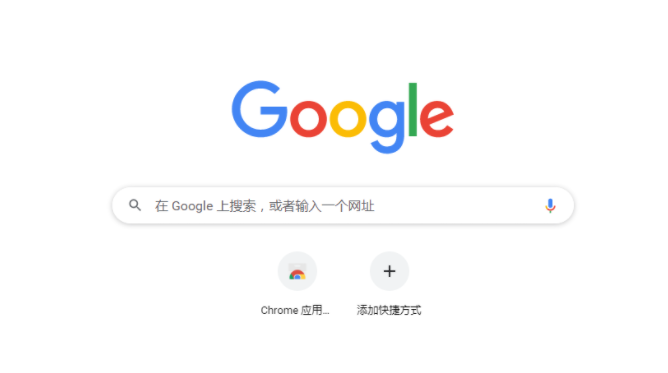
2、点击谷歌浏览器右上角的【三点】,然后点击【设置】,如图所示。
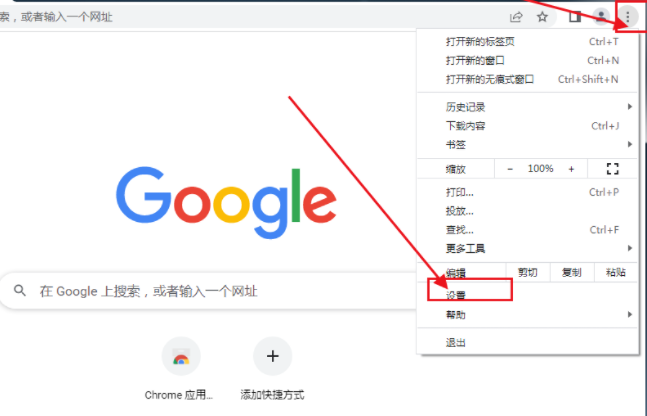
3、进入到设置页面后,点击【隐私设置和安全性】,选择【网站设置】,如图所示。
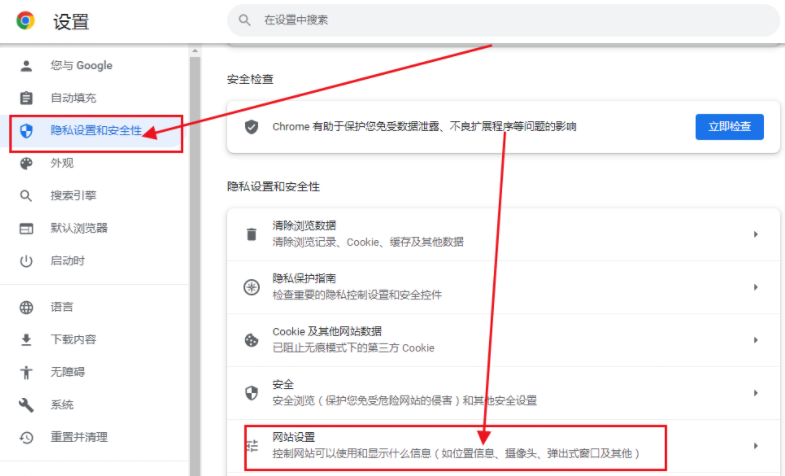
4、在这个页面找到【图片】,选择【不允许网站显示图片】即可,如图所示。
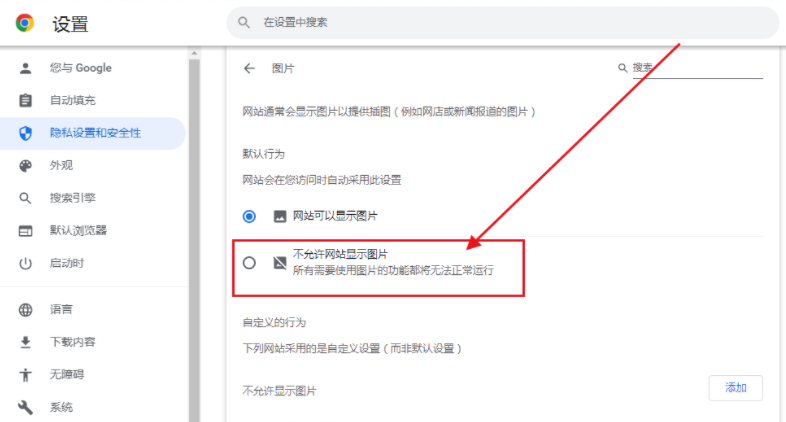
以上就是【谷歌浏览器怎么设置不显示图片?谷歌浏览器无图模式设置指南】的所有内容啦,感兴趣的朋友千万不要错过了,更多Chrome浏览器教程分享,请继续关注下一期内容!